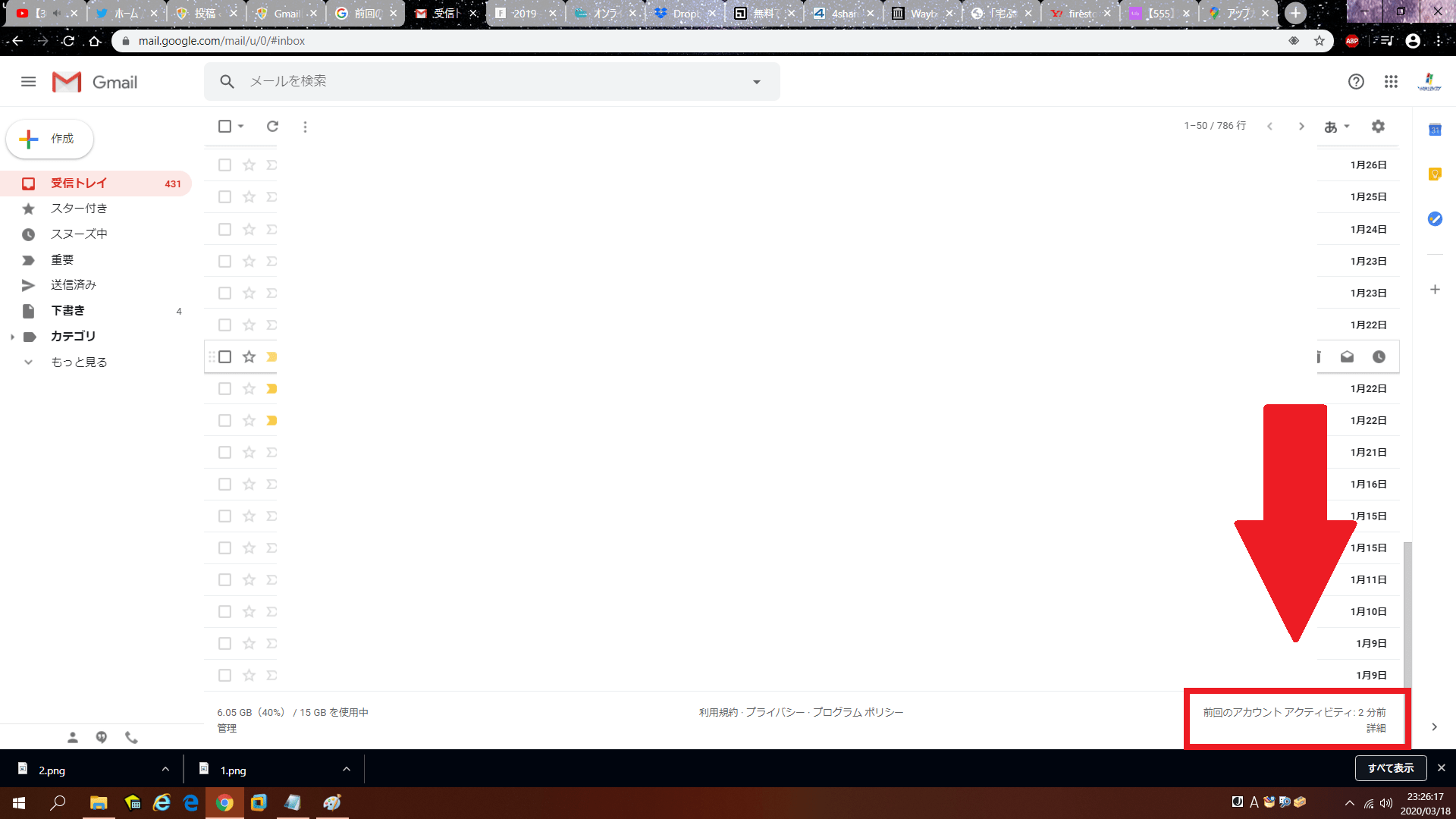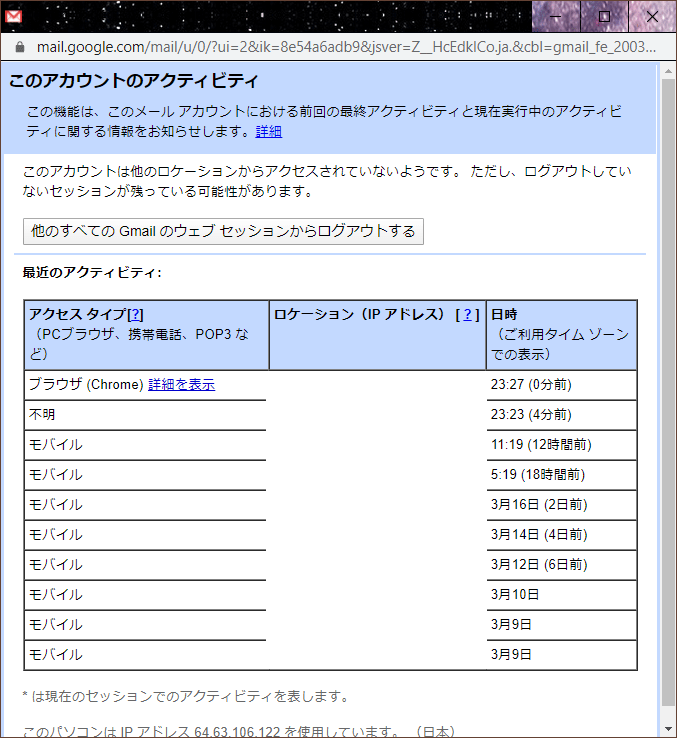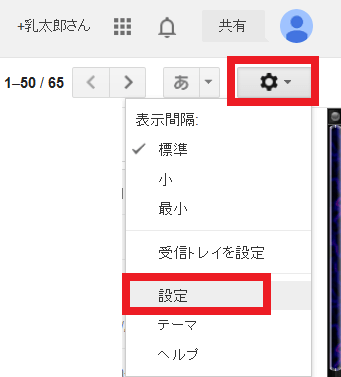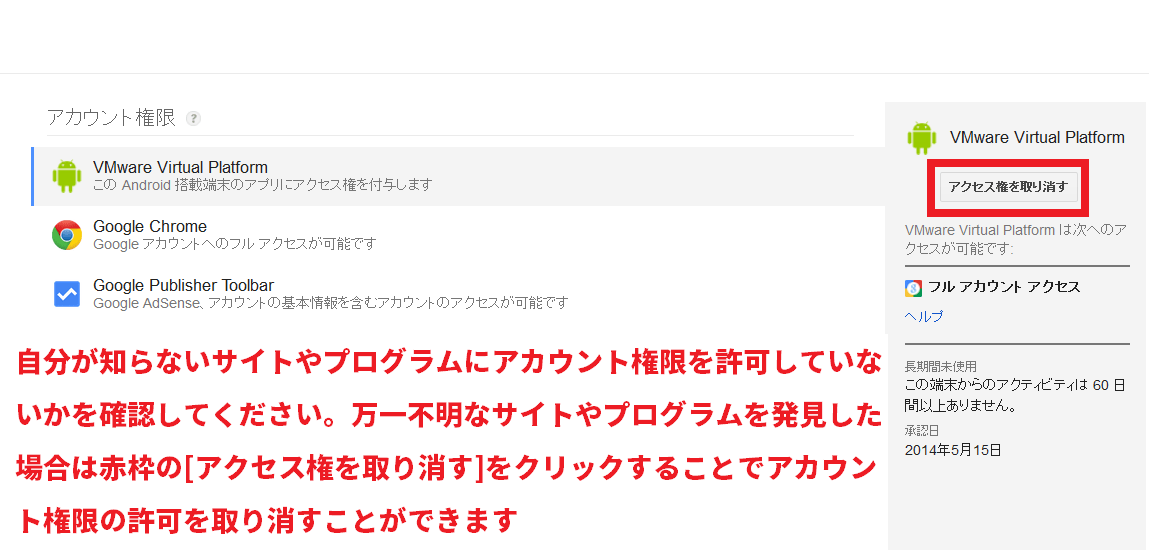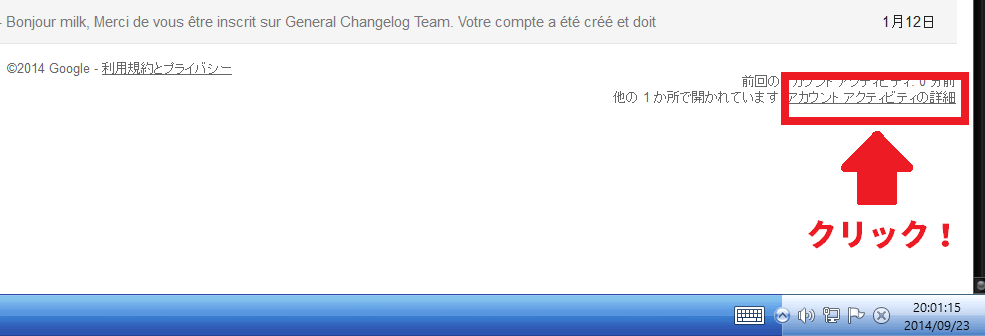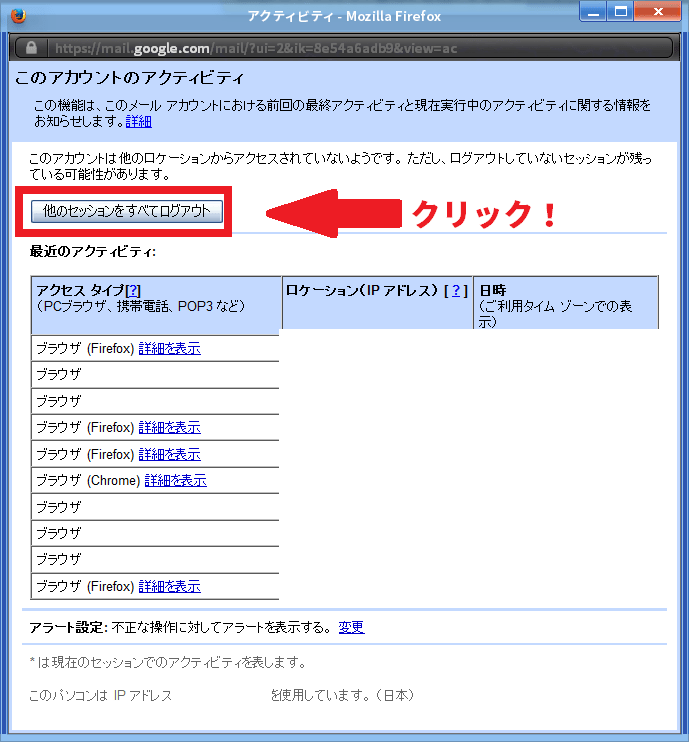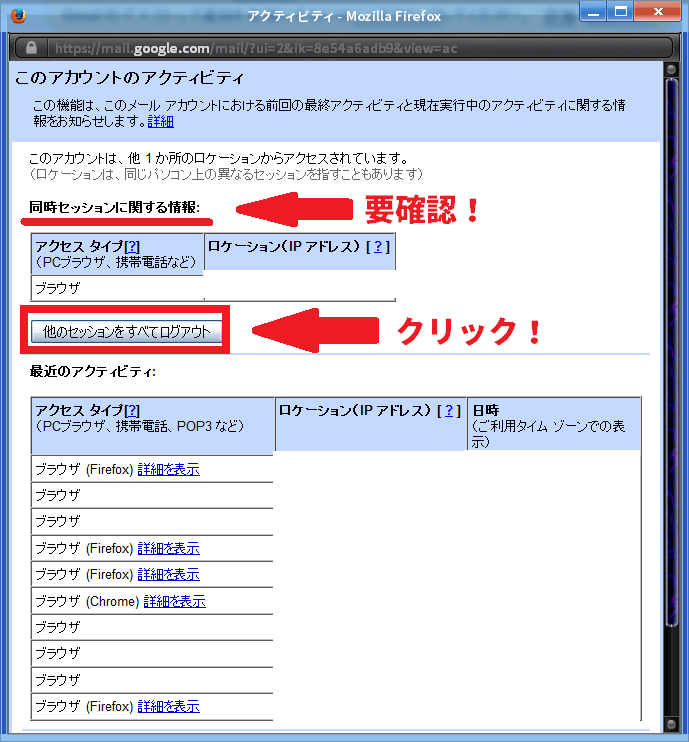皆様、おはようございます。
本日は秋晴れの金曜日となるようです。
それでは今回の投稿にまいりましょう。
【スポンサーリンク】
Gmailの不正ログインに関する情報流出で注意喚起
【目次】
>ESET、Gmailの不正ログインに関する情報流出で注意喚起
<引用>
セキュリティソフト「ESET」の日本における販売店であるキヤノンITソリューションズ(キヤノンITS)は9月19日、「Gmailの認証情報500万件がオンラインで公開される」と題した記事を発表し、注意喚起を呼びかけた。
9月9日以降にRedditなどのフォーラムに投稿された記事により、ユーザー名としてGmailアドレスを使用しているアカウントの認証情報約500万件が、オンラインで不正に公開されていることがわかった。
たとえば、finegardenz.comというサイトのニュースレターをユーザー名「gthumb99@gmail.com」、パスワード「thumbsup 」で購読している場合に、その認証情報が公開されている可能性がある。この場合は、finegardenz.comで過去に発生したハッキングが原因として考えられる。
今回、漏洩したメールアドレスとパスワードが投稿されたのは「Bitcoin Security」というロシア語のサイト。
これまでの調査結果によると、ほとんどは5年前のパスワードでアカウントにはアクセスできないという。ただし、一部に有効なパスワードも存在し、不正ログインの試行も報告されている。今回公開された認証情報は、近年多発しているフィッシング詐欺やマルウェアによる攻撃で収集されたものと考えられる。
Gmailアカウントの認証情報自体は非常に有用であり、この情報だけでGoogle+やGoogleマップなど多様なGoogleサービスを利用できる。しかし、ひとたびこの情報が漏洩すれば、それら2つのサービスにアクセスできるだけでも自宅住所や友人関係の情報が流出する可能性がある。
ここで重要なポイントは、Webサイトやオンラインサービスのユーザー名としてGmailアドレスを使用する場合は、Gmailのパスワードを流用しないことで、必ず、サイトやサービスごとに異なるパスワードを使用するよう注意喚起を呼びかけている。
Googleが提供する「Gmail」は非常に使い勝手がよく、日本においても人気の高いメールサービスです。
しかしESETの販売代理店であるキヤノンITソリューションズは、Gmailアドレスを使用しているアカウントの認証情報が不正にインターネット上で公開されるという事例が発生したという注意喚起を行っています。
そもそもGoogleアカウントに関してはGoogle自身が宣伝しているように、1つのアカウントでGoogleが提供する複数のサービスを共有することができるという側面があります。
実際に僕自身も1つのGoogleアカウントを所有しており、そのアカウントに対してGmailやGoogle Adsense等の複数サービスを共有して利用しています。
しかし上記のように便利な側面を有する反面、セキュリティの観点から考慮すると、仮にGoogleアカウント自体の認証情報を第3者により搾取された場合、アカウント管理者が利用する複数サービスに対するリスクが生じるという負の側面も有するわけです。
特にGmailに関してはメールアドレスやメール内容を始め、非常に重要な個人情報を含むサービスですから、細心の注意を払わなければいけません。
そこで今回の投稿では、Gmailを始めとした各種サービスを利用できるGoogleアカウントについて、不正ログインの有無を確認する方法及び不正ログインが生じた場合の対策について記載してまいりたいと思います。
【スポンサーリンク】
Googleアカウントに関する不正ログインの有無を確認する方法
1、【ログイン履歴の確認】
それではまずGoogleアカウントに関する不正ログインの有無を確認する方法として、Googleアカウントに関するログイン履歴の確認を行います。
以下のURLより、不正ログインの有無を確認するGoogleアカウントにてログインを行ってください。
Googleアカウントへのログインが完了しましたら、次に以下のサイトにアクセスします。
サイトにアクセスしましたら、サイト画面中央の「Gmail」という項目をクリックしてください。
次に「Gmail」の画面右下に表示されている詳細という項目をクリックします。
そうしますとGoogleアカウントに関する最近のログイン履歴が表示されます。
そしてこのログイン履歴より、不正なログインがあるか否かを確認してください。
特に不正ログインを見分けるための重要なポイントは以下です。
<重要ポイント>
1、日付
自らがログインした以外の日付でログイン履歴がないかということを確認します。
2、予定
自らが使用する以外のWebブラウザでログイン履歴がないかということを確認します。
3、場所
自らが住む地域以外(特に海外)からのログイン履歴がないかということを確認します。
また各ログイン履歴に関する項目をクリックすることで、ログイン履歴の詳細を確認することができます。
特にIログイン履歴のIPアドレスに関して、不審なIPアドレスからのログインがないかということを確認してください。
<ワンポイントアドバイス>
自分が使用するPCのIPアドレスを知りたい方は、以下のサイトで確認してください。
Googleアカウントに関するログイン履歴の確認は以上です。
2、【Gmailのアクセス許可に関する確認】
それでは次にGmailのアクセス許可という項目を確認していきます。
Gmailのアクセス許可という項目は、アカウント管理者以外の第3者にメールの閲覧及び送信という権限を許可する項目となります。
つまりこの項目を改ざんされた場合、アカウント管理者のGmaiに関する権限を許可されてしまうため、Gmailにおける不正なメール操作というリスクが生じることとなります。
それではまず以下のURLよりGmailにログインしてください。
画面右上のログインという項目をクリックしてログインします。
次にGmailにログインしましたら、ログイン画面右上のギアマークをクリックして設定を選択してください。
そして設定画面よりアカウントとインポートというタブをクリックし、赤枠のアカウントへのアクセス許可という項目を確認します。
万一この項目に不明なメールアドレスが追加されている場合、第3者によるGmailへの不正アクセスの可能性があると考えてください。
また同様に、この項目に関して項目内の設定にある「他のユーザーがスレッドを開くと既読にする」という欄にチェックが入っているか否かも確認します。
この設定欄はアカウント管理者以外の第3者がGmail内のメールを開いた際に既読にするというものであり、既読とマークされるほうが不明な第3者からの不正閲覧に気づきやすいということを考慮した設定となります。
Gmailのアクセス許可に関する確認に関しては以上です。
3、【不審なサイト及び不審なプログラムに対するアカウント権限委譲の確認】
それでは次に不審なサイト及び不審なプログラムに対して、アカウント権限を委譲していないかということを確認します。
Google以外の外部サイトへのログイン及びGoogle chromeのプラグイン等、サイト及びプログラムに対してGoogleアカウントを利用したログインやGoogleアカウントへのアクセス許可を設定することで、Googleアカウント情報が漏洩するという事例は後を絶ちません。
そのためアカウント権限の委譲という行為は、必ず自らが信頼のおけるサイト及び信頼のおけるプログラムに限定するようにお願いいたします。
それではまず以下のURLより、不正ログインの有無を確認するGoogleアカウントにてログインを行ってください。
Googleアカウントへのログインが完了しましたら、次に以下のサイトにアクセスします。
上記画像の画面にアクセスしましたら、自らが許可した覚えのない不明なサイト及び不明なプログラムに対して、アカウント権限を許可していないかということを確認してください。
万一自らが許可した覚えのない不明なサイト及び不明なプログラムを発見した場合、赤枠のアクセス権を取り消すという項目をクリックすることでアカウント権限の許可を取り消すことができます。
不審なサイト及び不審なプログラムに対するアカウント権限委譲の確認に関しては以上です。
不正ログインを発見した場合の対応策
それでは最後に前項で記載したGoogleアカウントに関する不正ログインの確認において、不正ログインを発見した場合の対応策について記載いたします。
1、【パスワードの変更】
Googleアカウントへの不正ログインを発見した場合、最も確実で安全な対応策はGoogleアカウントのパスワードを変更することです。
そして当然のことながら作成するパスワードの組み合わせも非常に重要なのですが、今回の投稿ではGoogleアカウントのパスワードをリセットする手順のみを記載させていただきます。
それではまず以下のURLよりGmailにログインしてください。
画面右上のログインという項目をクリックしてログインします。
次にメール画面が表示されましたら、画面最下部までスクロールして右下のアカウントアクティビティの詳細という項目をクリックしてください。
そして表示された画面より、他のセッションをすべてログアウトという項目をクリックします。
<ワンポイントアドバイス>
この項目はGoogleアカウントにおいて、ログイン状態となっている全てのサービスに対するセッションを全てログアウト状態にするという項目になります。
仮に第3者による不正アクセスによりログイン状態となっているサービスに関しても、全てログアウト状態になりますから、必ずこの手順を行ってください。
ここまでの作業が終了しましたら、最後に以下のサイトにアクセスしてGoogleアカウントに関するパスワードの変更及びセキュリティチェックを実施してください。
パスワード変更に関する記載は以上です。
2、【Googleアカウントの再設定】
それでは最後にGoogleアカウントの再設定について記載いたします。
Googleアカウントの再設定というのはその名の通り、Googleアカウント自体を再設定することを意味します。
例えばGoogleアカウントが不明な第3者により完全乗っ取られ、Googleアカウント自体にログインすることすら不可能という状態において、最終手段としてGoogleアカウント自体のログイン認証情報等を設定しなおすということです。
あくまで最終手段という意味合いが強いGoogleアカウントの再設定ですが、万一上記のような理由により、Googleアカウント自体を再設定する場合は以下のURLをご覧ください。
Googleアカウントの再設定に関する記載は以上です。
あとがき
さて今回の投稿は以上となります。
今回の投稿で記載する記事以外のハッキングの対策方法に関連する記事に興味がある方は、ぜひ一度以下のハッキングの対策方法に関連する記事のまとめを参照してください。
<ハッキングの対策方法に関連する記事のまとめ>
1、URL
それでは以上です。